เพิ่ม SQL Server บนแหล่งข้อมูล VM DB (CDC) ไปยังเหตุการณ์สตรีม (ตัวอย่าง)
บทความนี้แสดงวิธีการเพิ่ม SQL Server บนแหล่งข้อมูล CDC VM DB ไปยังเหตุการณ์
ตัวเชื่อมต่อแหล่งข้อมูล SQL Server บน VM DB (CDC) สําหรับสตรีมเหตุการณ์ Fabric ช่วยให้คุณสามารถจับภาพสแนปช็อตของข้อมูลปัจจุบันในฐานข้อมูล SQL Server บน VM ตัวเชื่อมต่อจะตรวจสอบและบันทึกการเปลี่ยนแปลงระดับแถวในอนาคตใดก็ตามในข้อมูล เมื่อการเปลี่ยนแปลงเหล่านี้ถูกบันทึกไว้ในสตรีมเหตุการณ์ คุณสามารถประมวลผลข้อมูลนี้ในแบบเรียลไทม์ และส่งไปยังปลายทางต่าง ๆ เพื่อประมวลผลหรือวิเคราะห์เพิ่มเติม
สำคัญ
ความสามารถที่เพิ่มขึ้นของสตรีมเหตุการณ์ Fabric อยู่ในตัวอย่างในขณะนี้
หมายเหตุ
แหล่งข้อมูลนี้ไม่ได้รับการสนับสนุนในภูมิภาคต่อไปนี้ของความจุพื้นที่ทํางานของคุณ: US3 ตะวันตก สวิตเซอร์แลนด์ตะวันตก
ข้อกำหนดเบื้องต้น
- เข้าถึงพื้นที่ทํางาน Fabric premium ด้วยสิทธิ์ผู้สนับสนุนหรือสูงกว่า
- เซิร์ฟเวอร์ SQL ที่กําลังทํางานบนฐานข้อมูล VM
- SQL Server ของคุณบนฐานข้อมูล VM ต้องถูกกําหนดค่าเพื่ออนุญาตการเข้าถึงแบบสาธารณะ
- เปิดใช้งาน CDC ใน SQL Server ของคุณบนฐานข้อมูล VM โดยการเรียกใช้กระบวนงาน
sys.sp_cdc_enable_dbที่เก็บไว้ สําหรับรายละเอียด ดู เปิดใช้งานและปิดใช้งานการรวบรวมข้อมูลการเปลี่ยนแปลง
หมายเหตุ
จํานวนสูงสุดของแหล่งข้อมูลและปลายทางสําหรับหนึ่งเหตุการณ์สตรีมคือ 11
เปิดใช้งาน CDC ใน SQL Server ของคุณบนฐานข้อมูล VM
เปิดใช้งาน CDC สําหรับฐานข้อมูล
EXEC sys.sp_cdc_enable_db;เปิดใช้งาน CDC สําหรับตารางโดยใช้ตัวเลือกบทบาทการตรวจสอบ ใน
MyTableตัวอย่างนี้คือชื่อของตาราง SQLEXEC sys.sp_cdc_enable_table @source_schema = N'dbo', @source_name = N'MyTable', @role_name = NULL GOหลังจากดําเนินการคิวรีสําเร็จแล้ว ให้คุณเปิดใช้งาน CDC ใน SQL Server ของคุณบนฐานข้อมูล VM

เพิ่ม SQL Server บนฐานข้อมูล VM เป็นแหล่งข้อมูล
ในตัวแสดงเวลาจริงของ Fabric เลือก เหตุการณ์สตรีม เพื่อสร้างเหตุการณ์ใหม่ ตรวจสอบให้แน่ใจว่า ได้เปิดใช้งานตัวเลือก ความสามารถขั้นสูง (ตัวอย่าง) แล้ว

บนหน้าจอถัดไป เลือก เพิ่มแหล่งข้อมูลภายนอก
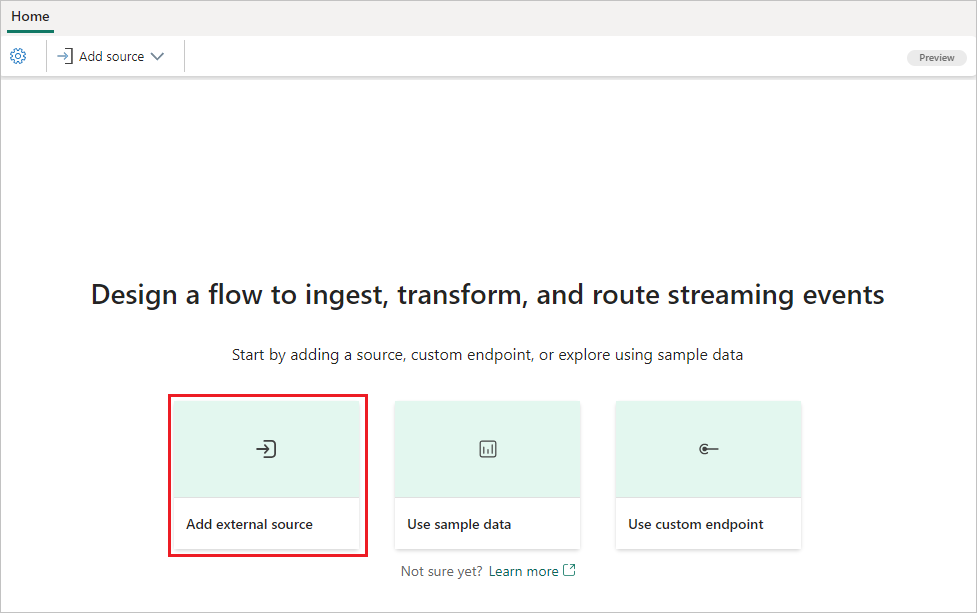
กําหนดค่าและเชื่อมต่อกับ SQL Server บนฐานข้อมูล VM
บนหน้าจอ เลือกแหล่งข้อมูล ให้เลือก SQL Server บน VM DB (CDC) เป็นแหล่งข้อมูล
บนหน้า เชื่อมต่อ เลือก การเชื่อมต่อใหม่
ในส่วน การตั้งค่าการเชื่อมต่อ ให้ป้อนค่าต่อไปนี้สําหรับ SQL Server บน VM:
เซิร์ฟเวอร์: ใส่ที่อยู่ IP ที่สามารถเข้าถึงโดยสาธารณะหรือชื่อโดเมนของ VM ของคุณ จากนั้นเพิ่มเครื่องหมายทวิภาคและพอร์ต ตัวอย่างเช่น ถ้าที่อยู่ IP ของคุณคือ
xx.xxx.xxx.xxxและพอร์ตคือ 1433 คุณควรป้อนxx.xxx.xxx.xxx:1433ในฟิลด์เซิร์ฟเวอร์ ถ้าไม่ได้ระบุพอร์ต จะใช้ค่า1433พอร์ตเริ่มต้นฐานข้อมูล: ใส่ชื่อของฐานข้อมูลที่คุณต้องการเชื่อมต่อบน SQL Server ของคุณบน VM
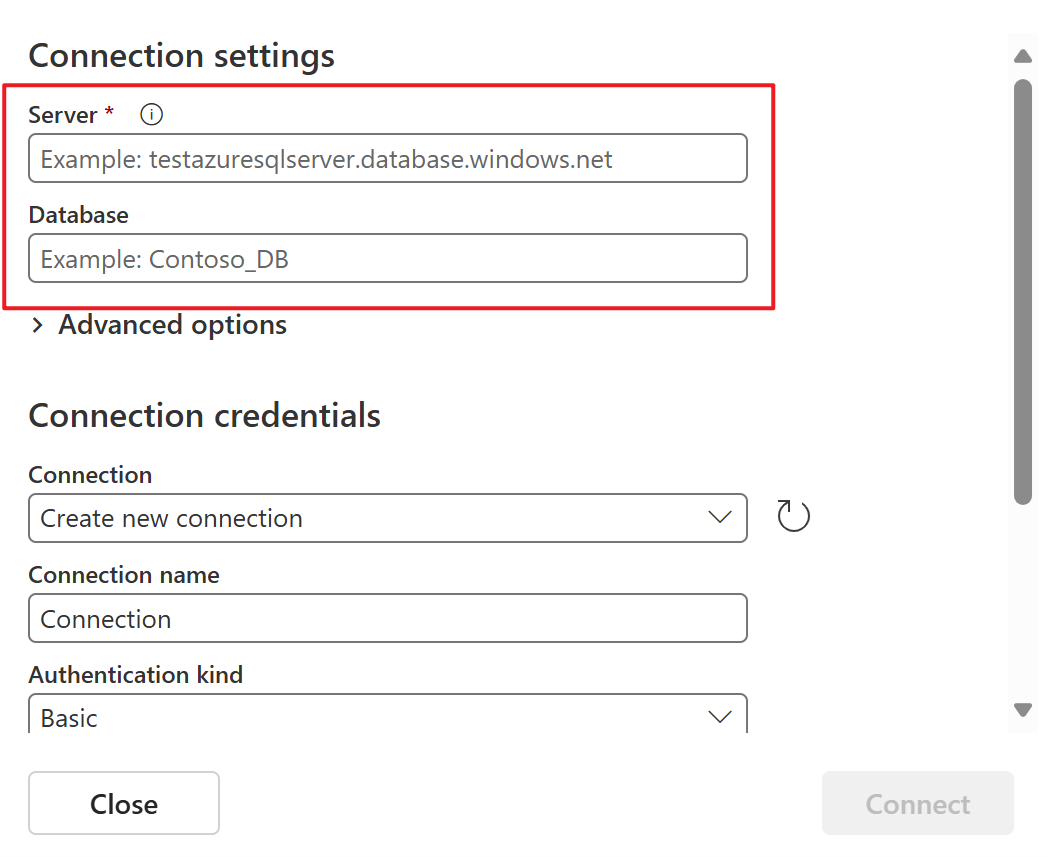
เลื่อนลง และในส่วน ข้อมูลประจําตัวการเชื่อมต่อ ให้ทําตามขั้นตอนเหล่านี้
สําหรับ ชื่อการเชื่อมต่อ ให้ใส่ชื่อสําหรับการเชื่อมต่อ
สําหรับชนิดการรับรองความถูกต้อง เลือกพื้นฐาน
หมายเหตุ
ในขณะนี้ Fabric event streams สนับสนุนเฉพาะการรับรองความถูกต้องพื้นฐานเท่านั้น
ใส่ ชื่อผู้ใช้ และ รหัสผ่าน สําหรับ SQL Server บน VM
หมายเหตุ
อย่าเลือกตัวเลือก: ใช้การเชื่อมต่อแบบเข้ารหัส
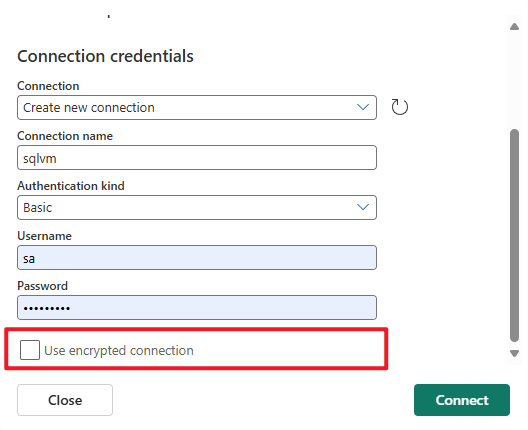
เลือก เชื่อมต่อ ที่ด้านล่างของหน้า
ตอนนี้ บนหน้า เชื่อมต่อ ให้เลือก ตารางทั้งหมด หรือป้อนชื่อตารางที่คั่นด้วยเครื่องหมายจุลภาค เช่น:
dbo.table1, dbo.table2เลือก ถัดไป
บนหน้าจอ ตรวจสอบและสร้าง ให้ตรวจสอบสรุป จากนั้นเลือก เพิ่ม
คุณสามารถดูแหล่งข้อมูล SQL Server บน VM DB CDC ที่เพิ่มลงในเหตุการณ์ของคุณในโหมดแก้ไข
หากต้องการใช้ SQL Server ที่เพิ่งเพิ่มเข้าไปใหม่บนแหล่งข้อมูล CDC VM DB ให้เลือก เผยแพร่ หลังจากที่คุณทําตามขั้นตอนเหล่านี้แล้ว SQL Server บนแหล่ง CDC VM DB จะพร้อมใช้งานสําหรับการแสดงภาพใน Live view
เนื้อหาที่เกี่ยวข้อง
ตัวเชื่อมต่ออื่นๆ:





